文章详情页
更新win11后c盘空间变小了解决方法
浏览:67日期:2023-01-21 16:09:24
很多的用户在更新了win11系统之后都发现自己的系统c盘变小了也不知道该怎么办,其实这是因为里面都是残余文件和垃圾插件导致的,下面就给你们带来了更新win11后c盘空间变小了解决方法,快来详细了解一下吧。
更新win11后c盘空间变小了怎么办:1、首先鼠标右击本地c盘,在弹出的菜单中点击属性。
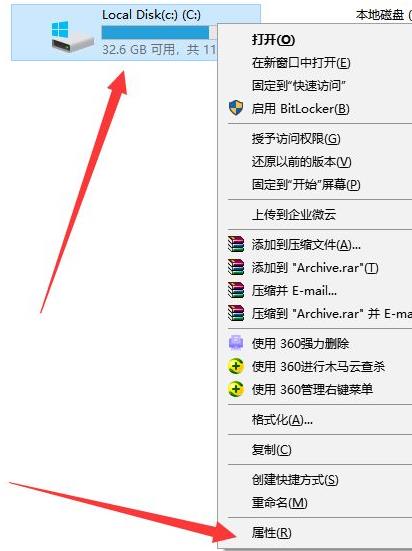
2、然后在打开的界面中,点击中间的“磁盘清理”。
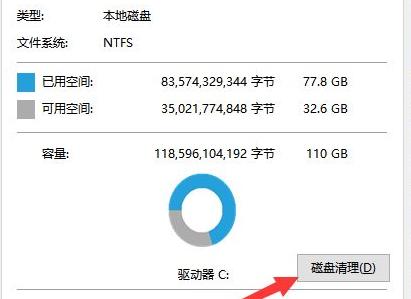
3、然后在磁盘清理界面中点击“清理系统文件”。
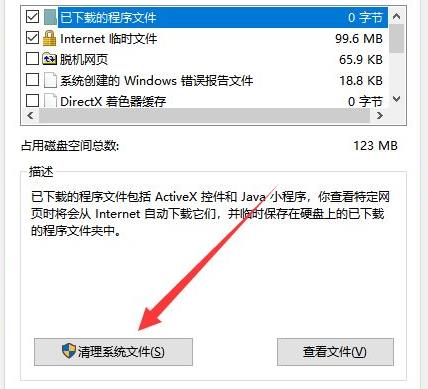
4、随后选中你要清理的选项,包括“以前的windows安装”点击确定。
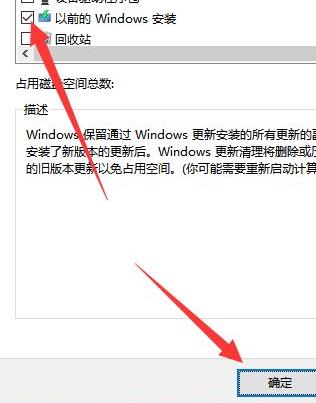
5、在弹出的窗口上点击“删除文件”即可删除。
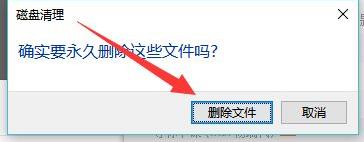
6、最后在弹出的提示框中,点击是,等待系统自动清理即可。
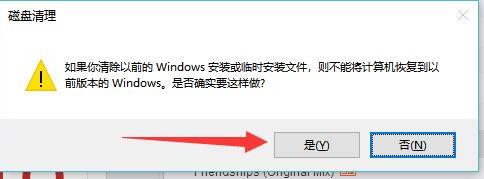
相关文章:win11安装不了解决教程 | win11常见问题汇总
以上就是更新win11后c盘空间变小了解决方法,清理之后把痕迹也一块清理了,想知道更多相关教程还可以收藏好吧啦网。
以上就是更新win11后c盘空间变小了解决方法的全部内容,望能这篇更新win11后c盘空间变小了解决方法可以帮助您解决问题,能够解决大家的实际问题是好吧啦网一直努力的方向和目标。
上一条:win11多任务窗口打开方法下一条:win11设置允许加载软件教程
相关文章:
1. win XP系统的电脑无法连接苹果手机怎么解决2. 鼠标怎么设置为左手? deepin20左手鼠标设置方法3. Fdisk硬盘分区图文教程(超详细)4. 中兴新支点操作系统全面支持龙芯3A3000 附新特性5. Win10系统如何阻止一切弹窗广告?Win10系统阻止一切弹窗广告办法6. Windows 注册表LastKey键值的设置技巧7. 微软宣布将在1月10日结束对Win7/8/8.1版Edge浏览器的支持8. Windows Modules Installer Worker是什么进程?硬盘占用100%的原因分析9. 通过修改注册表来提高系统的稳定安全让计算机坚强起来10. 如何在电脑PC上启动Windows11和Linux双系统
排行榜

 网公网安备
网公网安备